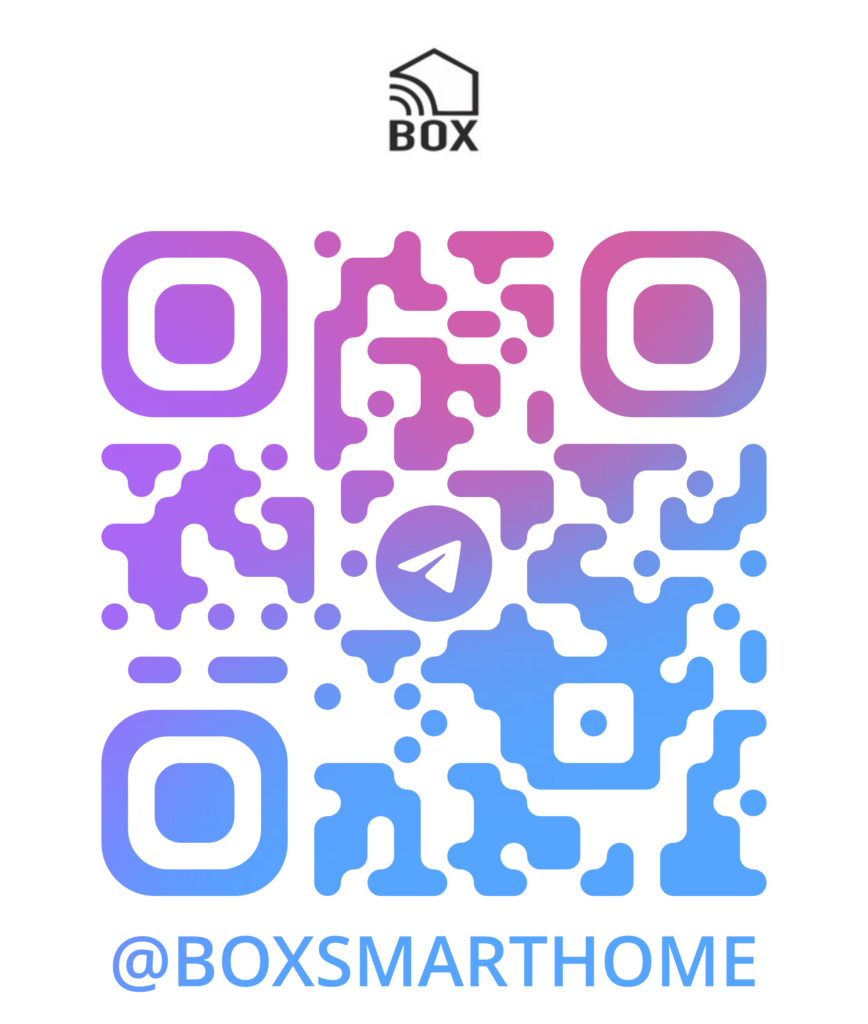FAQ
Подключение кинетического выключателя к реле (обычный способ).
1. Для подключения обычным способом требуется подключить реле к сети согласно схеме подключения (см. выше).
2. Чтобы добавить кинетический выключатель к реле, нажмите и удерживайте кнопку Pairing Button на реле в течение 3 секунд — индикатор начнет мигать медленно.
3. Отпустите кнопку на реле и один раз нажмите кинетический выключатель, который вы хотите подключить. Индикатор на реле погаснет. Создание пары завершено.
В случае если у вас 2-х канальное реле — дважды нажмите кнопку на реле чтобы выбрать второй канал. Повторите действия из п. 2 и п. 3. Всего к реле можно подключить до 10 кинетических выключателей (на 1 канал). Кинетический выключатель может быть подключен одновременно к неограниченному числу реле.
Для удаления из памяти реле выключателей нажмите кнопку на реле и удерживайте 12 секунд, индикатор на реле погаснет. Для очистки памяти второго канала реле дважды нажмите кнопку для переключения канала и повторите описанные выше действия.
Подключение кинетического выключателя к реле (в приложении Kinetic Switch).
- Отройте приложение Kinetic Switch;
- Перейдите на страницу нужного реле;
- Выберите пункт Pair, затем Start Pair. Если реле имеет 2 или более каналов выберите нужный.
- После того как приложение перейдет в режим «pairing» нажмите кинетический выключатель 1 раз. Для удаления выключателя из памяти реле в пункте Pair выберите Clear Pair, выберите нужный канал и дождитесь завершения операции очистки (около 2 секунд).
Подключение кинетического выключателя к реле (при помощи проводного выключателя).
- Подключите реле к сети.
- В течение 2 минут нажмите подключенный к реле проводной выключатель 5 раз, индикатор начнет мигать медленно и реле перейдет в режим подключения.
- Нажмите кинетический выключатель 1 раз, индикатор на реле погаснет. Готово.
Внимание: Если реле включено более 2 минут, то пятикратное нажатие проводного выключателя не будет вводить реле в режим подключения.
Как работает кинетический выключатель?
При работе кинетического выключателя используется технология сбора энергии. При нажатии на выключатель энергия поступательного движения преобразуется в электрический импульс, который усиливается и передаётся с помощью радиосигнала на реле. Кинетический механизм представляет собой небольшую катушку индуктивности и маленький, но мощный магнитный сердечник. Даже при небольшом движении сердечника внутри катушки наводится электрический ток, достаточный для передачи сигнала на реле. Таким образом, кинетический выключатель работает без необходимости в питании от батареек или аккумуляторов.
Какая польза от систем умного дома BOX?
Используя системы умного дома можно решить множество задач. Например, иметь несколько альтернативных выключателей на один прибор, включать и выключать приборы дистанционно и по расписанию, автоматически включать свет при открытии дверей и наоборот, получать информацию о несанкционированном проникновении в помещение, выключать кондиционер при открытии окон, поднимать жалюзи утром и опускать вечером по расписанию, включать обогреватель не вставая с места, использовать голосовое управление и многое другое. Можно существенно сократить расходы на прокладку кабелей при ремонте и отделке квартиры или загородного дома, а также легко модернизировать существующие системы освещения, отопительных приборов, жалюзи и рольставен, гаражных ворот.
Могу ли я контролировать системы умного дома BOX со смартфона или планшета?
Системмы умного дома BOX, оснащенные беспроводными модулями Wi-Fi или Zigbee, могут легко контролироваться при помощи мобильных приложений из любой точки мира.
Как подключить реле умного дома BOX к системе умного дома Yandex?
Для подключения реле BOX с беспроводными модулями Wi-Fi к системе умного дома Яндекс Вам понадобится установить приложение Kinetik Switch или Smart Life для iOS или Android, а также и приложение или онлайн версию умного дома Яндекс. Последовательность подключения следующая:
- Подключите Ваш смартфон к сети Wi-Fi 2.4GHz (сети 5GHz не поддерживаются);
- Зарегистрируйте аккаунт в приложении Kinetik Switch или Smart Life и выполните вход;
- Нажмите «+» чтобы добавить новое устройство;
- Выберите устройство из списка и следуйте инструкциям на экране приложения для его подключения. Не забудьте переименовать устройство так, чтобы Вы могли точно назвать его при управлении голосом, например розетка в ванной, пожарное реле на складе, жалюзи в спальне и так далее;
- Запустите приложение или онлайн версию умного дома Яндекс;
- Выберите «+», далее «Устройство умного дома» и в списке производителей выберите «Smart Life» и перейдите к странице Производителя;
- На странице Производителя выберите «Привязать к Яндексу», введите свой e-mail с которым Вы регистрировались в приложениях Kinetik Switch или Smart Life, пройдите верификацию и выберите одно из двух приложений из списка (то, которое у Вас установлено). Учетная запись Smart Life и Kinetik Switch одна и та же;
- Нажмите кнопку «Link devices for this App account», введите пароль для аккаунта Kinetik Switch или Smart Life и нажмите «Next Step»;
- Нажмите кнопку «Authorise» для добавления Вашего профиля в приложение Яндекс и далее нажмите «Привязать». Ваши устройства будут добавлены в список устройств умного дома Яндекс;
- В настройках устройства введите его название (например «Шторы», «Кондиционер», «Свет» и т.д.), укажите расположение устройства (комната, кухня, спальня и т.д.). Если реле имеет 2 или более каналов — аналогичные действия произведите для остальных каналов.
Готово! Вы можете управлять устройством из приложения Яндекс, добавлять его в сценарии и управлять голосом при помощи умной колонки или смартфона.
Как подключить одноканальные реле умного дома BOX к Сбер?
Для подключения одноканальных реле BOX с беспроводными модулями Wi-Fi к системе умного дома Сбер вам понадобится установить приложение Kinetik Switch и приложение или онлайн версию умного дома Сбер. Последовательность подключения следующая:
- Подключите Ваш смартфон к сети Wi-Fi 2.4GHz (сети 5GHz не поддерживаются);
- Зарегистрируйте аккаунт в приложении Kinetik Switch и выполните вход;
- Нажмите «+» чтобы добавить новое устройство;
- Выберите из списка устройство, которое Вы хотите подключить (реле, розетка, выключатель, шлюз и т.д);
- Переведите устройство в режим сопряжения согласно прилагаемой инструкции;
- После запроса введите пароль от Вашей сети Wi-Fi 2.4GHz и устройство появится в списке подключенных устройств. Измените название устройства в приложении на нужное (Свет, Ночник, Лампа и т.д.;
- Откройте приложение или онлайн версию Умного дома Сбер (обычно называется Салют! или Homuz);
- Нажмите «+» чтобы добавить новое устройство;
- В списке «устройство» выберите нужный тип устройства (реле);
- Введите пароль от Вашей сети Wi-Fi 2.4GHz;
- Переведите устройство в режим сопряжения (нажмите кнопку на реле и удерживайте в течение 10 секунд, индикатор начнет быстро мигать);
- Устройство будет найдено и добавлено в список подключенных устройств;
- В настройках устройства введите его название (например «Шторы», «Кондиционер», «Свет» и т.д.), укажите расположение устройства (комната, кухня, спальня и т.д.).
Готово! Вы можете управлять устройством из приложения Сбер, добавлять его в сценарии и управлять голосом при помощи умной колонки или смартфона.
Как подключить умную розетку с Wi-Fi BOX SOKE01-W к системам умного дома Сбер и Яндекс напрямую?
Для подключения умной розетки BOX SOKE01-W с беспроводным модулем Wi-Fi к системе умного дома Сбер или Яндекс вам понадобится установить приложение Яндекс (например Умный дом с Алисой), приложение Сбер (Homuz или Салют!) или онлайн версию умного дома Сбер. Последовательность подключения следующая:
- Подключите Ваш смартфон к сети Wi-Fi 2.4GHz (сети 5GHz не поддерживаются);
- Нажмите «+» чтобы добавить новое устройство;
- Выберите из списка штатных устройств системы умного дома Яндекс или Сбер тип «Розетка»;
- Переведите устройство в режим сопряжения — удерживайте кнопку 10 секунд до тех пор, пока индикатор не начнет быстро мигать;
- После запроса введите пароль от Вашей сети Wi-Fi 2.4GHz и в течение минуты устройство появится в списке подключенных устройств;
- В настройках устройства введите его название (например «Розетка», «Ночник», «Кондиционер», «Чайник» и т.д.), укажите расположение устройства (комната, кухня, спальня и т.д.).
Готово! Вы можете управлять розеткой (или подключенным к ней прибором) из приложения Яндекс или Сбер, добавлять его в сценарии и управлять голосом при помощи умной колонки или смартфона.
Где я могу скачать инструкцию и схему подключения?
Инструкцию вы можете скачать на странице устройства, внизу есть ссылка на скачивание инструкции в формате PDF. Схему подключения Вы можете найти в инструкции, а также на странице со схемами в начале данного раздела.
Как подключиться к Zigbee2MQTT, Home Assistant, openHAB и подобным.
Устройства BOX возможно подключить с использованием моста Zigbee2MQTT к таким системам управления «умным домом», как Home Assistant или OpenHab.
Для подключения необходимо добавить файл конвертер.